数码相机拍摄的照片太大了,如何压缩体积
2017-07-05 GEGE 快速找教程方案 反馈需求 狸窝宝典
『狸窝是帮助用户解决问题 提供教程解决方案 在这个过程中有使用我们自己开发的软件 也有网上找的工具 只要帮助用户解决问题就好!』
| 喜欢拍照的同学的应该都知道,用一些数码设备拍摄的照片体积都非常大,大一点的照片会达到几十M,就算小一点的也有几M。图片的体积过大也比较占内存,而且在上传到空间或者微信朋友圈的时候都会有限制。所以这时候就需要将这些照片进行压缩,将体积减小。今天给大家介绍一款专门压缩照片体积的软件,用自己的数码照片(不多,只有几十兆)实验,可以减少一大半的体积,压缩图片的体积对图片的清晰度多少还是会有影响的。使用收集的普通 JPG 图片,大约能省 40% 的空间。 此教程用到的软件下载:http://www.leawo.cn/ND_upload.php?do=info&id=5234 点击上面的网址,下载得到软件的压缩包,解压后进行安装。软件安装后双击打开,如下图,点击“添加文件夹”(添加一个文件夹中的图片,批量添加)或“添加文件”(可以添加一张或多张),在弹框中选中要添加的文件夹或者文件,再点击“确定”。 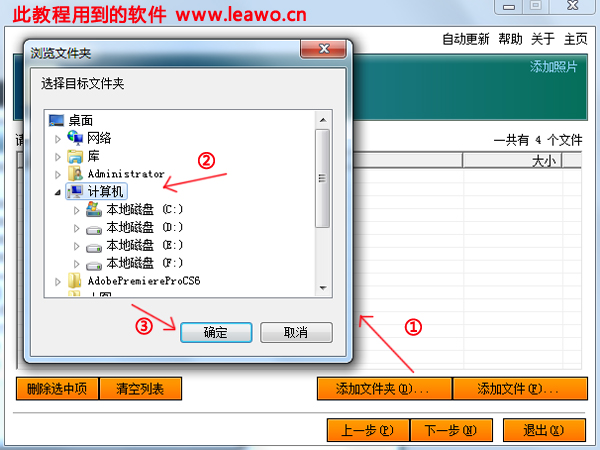
就这样文件就添加到软件上了,我这里用了四张大图来做实验,四张图片体积近40m。如果还需要添加图片的可以按照上一步的操作继续添加图片,完成后点击“下一步”。
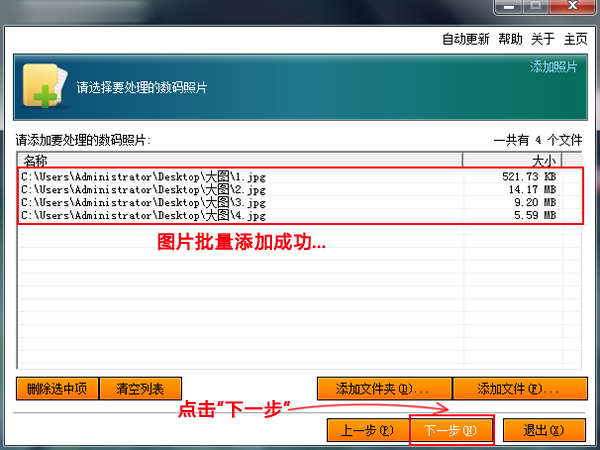
接下来就来到了这一步,这一步是选择图片的压缩质量。为了让大家更清楚的看到差别,我这里用动态图片给大家显示。下边有两张图片,对比观看压缩质量的大小对图片画质的影响。我选择压缩质量是50也就是将滑块放到中间,接下来还是点击“下一步”。
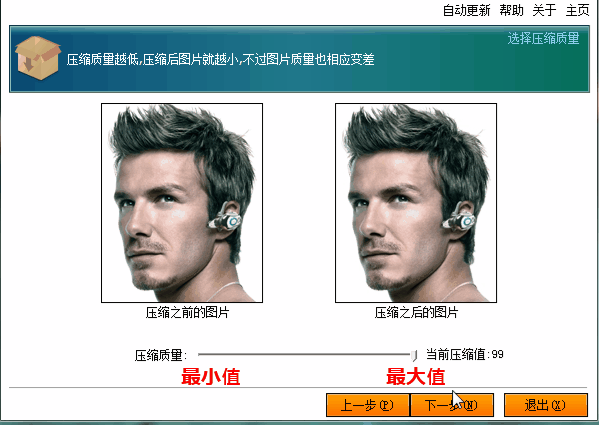
接下来设置图片的储存位置,第一步先点击“浏览”,在新弹出的界面中,点选储存路径后点击确定。路径设置完毕还是点击“下一步”。
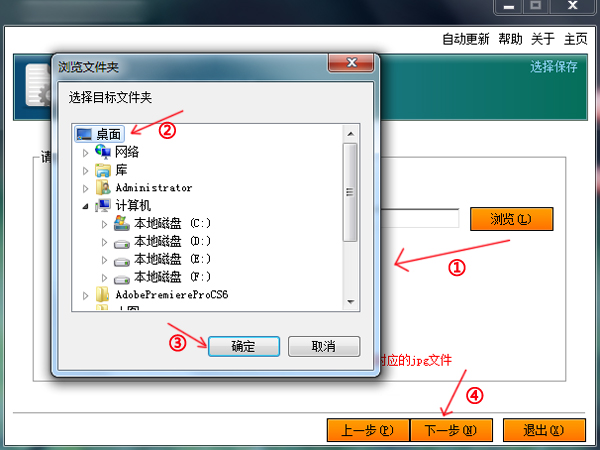
图片压缩前的一哆嗦,这一步就是让你核对需要压缩的图片的格式,确认信息无误的话点击“开始”图片就开始压缩了。如果大家在操作时遇到了什么问题的话加狸窝客服QQ41442901,将自己遇到的问题反应给客服,客服会在第一时间给大家解决的。
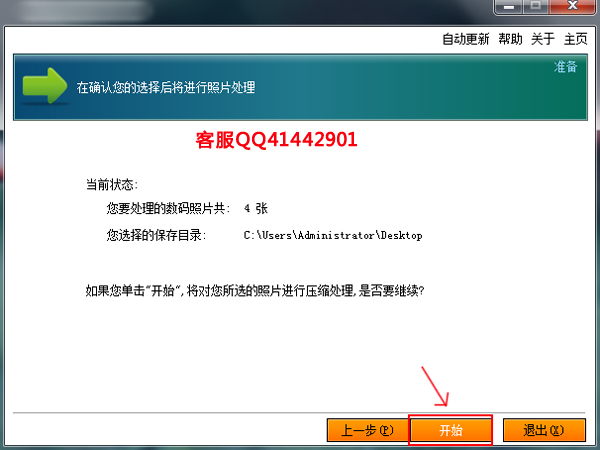
大家可以看到下面图片划红线的地方,分别显示了压缩前的图片的总体积和压缩后的图片的体积。原体积有30m压缩后还有2.5m,压缩了近10倍的体积,效果和速率都是杠杠的。
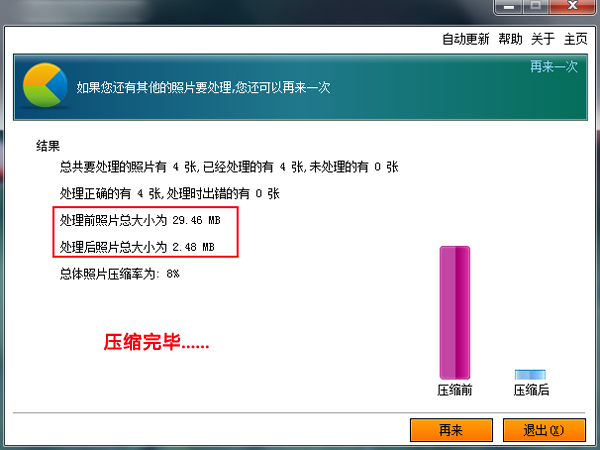
这款软件的压缩效果大家是有目共睹的,而且它的一大特色便是简洁,明了。全部压缩过程只需几次点击即可,这里给大家简单的总结的一下关于这个软件压缩图片的步骤:添加照片到数码照片 > 选择保存路径 > 开始压缩 > 显示处理结果并退出。懒得看上面繁琐的文字的可以参考一下这个。
这个软件几乎支持市面上大部分的数码相机的照片,除了一些常见格式的图片还包含BMP,PCX,WBMP,WMF,EMF,J2K, JP2,JBG,J2C,JPC,PGXSKA,NEF等等,所以大家完全不必担心会出现格式不匹配的问题的,心动不如行动,赶紧给自己的图片减减肥吧。
(领导说了,分享本文一次小编工资涨0.5元) 为了感谢你帮小编分享,推荐你一个学习小视频制作的方法 >> 录好的视频怎样加字幕 优质教程方案 |